英伟达NVIDIA服务器显卡多实例技术(MIG) |
您所在的位置:网站首页 › 显卡3G变成1G › 英伟达NVIDIA服务器显卡多实例技术(MIG) |
英伟达NVIDIA服务器显卡多实例技术(MIG)
|
❤️觉得内容不错的话,欢迎点赞收藏加关注😊😊😊,后续会继续输入更多优质内容❤️
👉有问题欢迎大家加关注私戳或者评论(包括但不限于NLP算法相关,linux学习相关,读研读博相关......)👈
博主原文链接:https://www.yourmetaverse.cn/deep_learning/194/ 英伟达服务器显卡多实例技术(MIG) 1. 多实例技术介绍多实例技术有点类似于vGPU,只不过vGPU是在虚拟机层次的显卡虚拟化,如果物理服务器安装的是vmware或者KVM这种虚拟机系统,那么如果想给每个虚拟机分配一张显卡显然显卡不够分,一般6U的服务器也就8张显卡,所以需要用到vGPU技术,将显卡虚拟化成多张显卡,而这玩意跟虚拟机系统一样是需要收费的,按照显卡数量进行授权收费。而如果物理服务器安装的不是虚拟机操作系统,例如安装的是Ubuntu系统,然后采用docker等容器技术,也是需要对显卡进行多实例划分的,提高显卡的利用率。这个时候NVIDIA Multi-Instance GPU(MIG)技术就非常有用了。 英伟达的多实例技术是一种可以将单个物理GPU资源分割成多个虚拟GPU资源的技术。这种技术可以帮助多个用户或应用程序共享一块物理GPU而不会相互干扰,从而提高了GPU资源的利用率。 具体来说,英伟达的多实例技术通过将单个物理GPU分割成多个虚拟GPU,每个虚拟GPU都可以被不同的用户或应用程序访问。每个虚拟GPU都有自己的显存和计算资源,并且可以独立地运行不同的计算任务。这意味着多个用户或应用程序可以同时使用同一块物理GPU,而不会相互干扰或影响对方的计算任务。 多实例技术还可以为不同的虚拟GPU配置不同的计算能力,以满足不同用户或应用程序的需求。例如,一些虚拟GPU可以被配置为支持图形渲染,而其他虚拟GPU可以被配置为支持深度学习计算等高性能计算任务。 总的来说,英伟达的多实例技术可以帮助用户更好地管理和利用GPU资源,并且可以提高GPU资源的利用率和灵活性。 2. 多实例技术支持的显卡列表多实例技术支持的基本上都是一些服务器显卡,而是还是最新的旗舰机服务器显卡,如A100,H100等,如下所示。 一般情况下,MIG技术默认是关闭的,需要手动开启,可以使用nvidia-smi命令查看是否开启MIG,nvidia-smi命令的一些详细内容可以查看之前的博客:nvidia-smi命令详解和一些高阶技巧介绍 在这个特定的DGX例子中,必须停止nvsm和dcgm服务,在所需的GPU上启用MIG模式,然后恢复监控服务,如下所示: sudo systemctl stop nvsm sudo systemctl stop dcgm使用nvidia-smi mig -lgipp可以查看开启MIG的显卡可以划分成那几个实力 用户名@主机名:~$ sudo nvidia-smi mig -lgipp GPU 6 Profile ID 19 Placements: {0,1,2,3,4,5,6}:1 GPU 6 Profile ID 14 Placements: {0,2,4}:2 GPU 6 Profile ID 9 Placements: {0,4}:4 GPU 6 Profile ID 5 Placement : {0}:4 GPU 6 Profile ID 0 Placement : {0}:8 GPU 7 Profile ID 19 Placements: {0,1,2,3,4,5,6}:1 GPU 7 Profile ID 14 Placements: {0,2,4}:2 GPU 7 Profile ID 9 Placements: {0,4}:4 GPU 7 Profile ID 5 Placement : {0}:4 GPU 7 Profile ID 0 Placement : {0}:8使用nvidia-smi mig -lgip可以查看每个开启MIG的设备支持的实例类型,一共有1g.5gb(7个4.75GB显卡)、2g.10gb(3个9.75GB显卡)、3g.20gb(2个19.62GB显卡)、4g.20gb(1个19.62B显卡)、7g.40gb(1个39.50GB显卡)五种类型。 用户名@主机名:~$ sudo nvidia-smi mig -lgip +--------------------------------------------------------------------------+ | GPU instance profiles: | | GPU Name ID Instances Memory P2P SM DEC ENC | | Free/Total GiB CE JPEG OFA | |==========================================================================| | 6 MIG 1g.5gb 19 0/7 4.75 No 14 0 0 | | 1 0 0 | +--------------------------------------------------------------------------+ | 6 MIG 2g.10gb 14 0/3 9.75 No 28 1 0 | | 2 0 0 | +--------------------------------------------------------------------------+ | 6 MIG 3g.20gb 9 0/2 19.62 No 42 2 0 | | 3 0 0 | +--------------------------------------------------------------------------+ | 6 MIG 4g.20gb 5 0/1 19.62 No 56 2 0 | | 4 0 0 | +--------------------------------------------------------------------------+ | 6 MIG 7g.40gb 0 0/1 39.50 No 98 5 0 | | 7 1 1 | +--------------------------------------------------------------------------+ | 7 MIG 1g.5gb 19 0/7 4.75 No 14 0 0 | | 1 0 0 | +--------------------------------------------------------------------------+ | 7 MIG 2g.10gb 14 0/3 9.75 No 28 1 0 | | 2 0 0 | +--------------------------------------------------------------------------+ | 7 MIG 3g.20gb 9 0/2 19.62 No 42 2 0 | | 3 0 0 | +--------------------------------------------------------------------------+ | 7 MIG 4g.20gb 5 0/1 19.62 No 56 2 0 | | 4 0 0 | +--------------------------------------------------------------------------+ | 7 MIG 7g.40gb 0 0/1 39.50 No 98 5 0 | | 7 1 1 | +--------------------------------------------------------------------------+ 3.2 创建MIG实例使用如下命令创建MIG实例 sudo nvidia-smi mig -cgi [ID],[实例名称] -C [ID]指的是sudo nvidia-smi mig -lgip中ID那一列的值 [实例名称]指的是Name那一列的内容,注意ID需要与[实例名称]对应 例如,使用以下命令,创建ID为9的那个实例,实例名称为3g.20gb,即创建了两个显存为19.62GB的显卡实例。 sudo nvidia-smi mig -cgi 9,3g.20gb -C 3.3 在docker中使用MIG实例结合Docker使用英伟达NVIDIA服务器显卡多实例技术可以让GPU资源的管理更加灵活和高效。下面是结合Docker使用英伟达NVIDIA服务器显卡多实例技术的一般步骤: 安装NVIDIA Docker 要使用英伟达NVIDIA服务器显卡多实例技术,需要先安装NVIDIA Docker。NVIDIA Docker是一个基于Docker的扩展,可以支持GPU加速的容器化应用程序。在安装NVIDIA Docker之前,请确保已经安装了Docker引擎。 启用多实例功能 要启用多实例功能,需要在NVIDIA Docker中指定相应的选项。在Dockerfile中添加以下语句以启用多实例功能: ENV NVIDIA_VISIBLE_DEVICES all ENV NVIDIA_DRIVER_CAPABILITIES compute,utility,mig这将告诉NVIDIA Docker在运行容器时启用所有可见的GPU设备,并支持计算、实用程序和多实例功能。 配置虚拟GPU 在Dockerfile中可以使用nvidia-smi mig命令配置虚拟GPU。例如,以下命令可以为虚拟GPU 1配置12GB显存和一个10Gbps的带宽限制: RUN nvidia-smi mig -cgi 1 -C -m -g 0 -a 2 -b 10Gbps这将在构建容器镜像时配置虚拟GPU实例。 分配虚拟GPU 要将虚拟GPU分配给Docker容器,可以在docker run命令中使用nvidia-smi mig命令为每个虚拟GPU分配一个唯一的ID,并指定哪些进程可以访问该虚拟GPU。例如,以下命令将虚拟GPU 1分配给运行在容器内的进程: docker run --gpus 1 -it nvidia/cuda /bin/bash nvidia-smi mig -cgi 1 -i 0 -a $$这将在容器内分配虚拟GPU 1,并将其分配给容器中的当前进程。 总的来说,结合Docker使用英伟达NVIDIA服务器显卡多实例技术可以方便地管理GPU资源,并使GPU资源的使用更加高效和灵活。可以通过在Dockerfile中配置虚拟GPU实例来管理虚拟GPU,并使用docker run命令将虚拟GPU分配给不同的容器和进程。 参考文献[1] NVIDIA Multi-Instance GPU User Guide https://docs.nvidia.com/datacenter/tesla/mig-user-guide/index.html [2] NVIDIA 多实例 GPU 用户指南 https://blog.csdn.net/wangqi4720/article/details/126358886 ❤️觉得内容不错的话,欢迎点赞收藏加关注😊😊😊,后续会继续输入更多优质内容❤️ 👉有问题欢迎大家加关注私戳或者评论(包括但不限于NLP算法相关,linux学习相关,读研读博相关......)👈 |
【本文地址】
今日新闻 |
推荐新闻 |
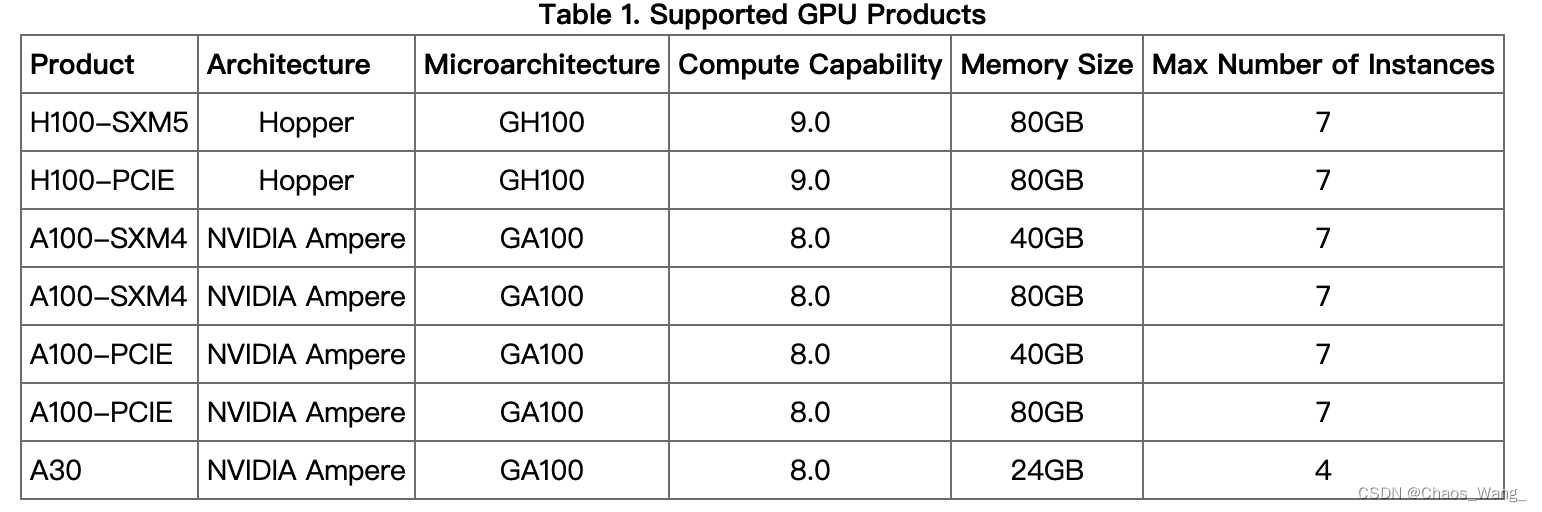
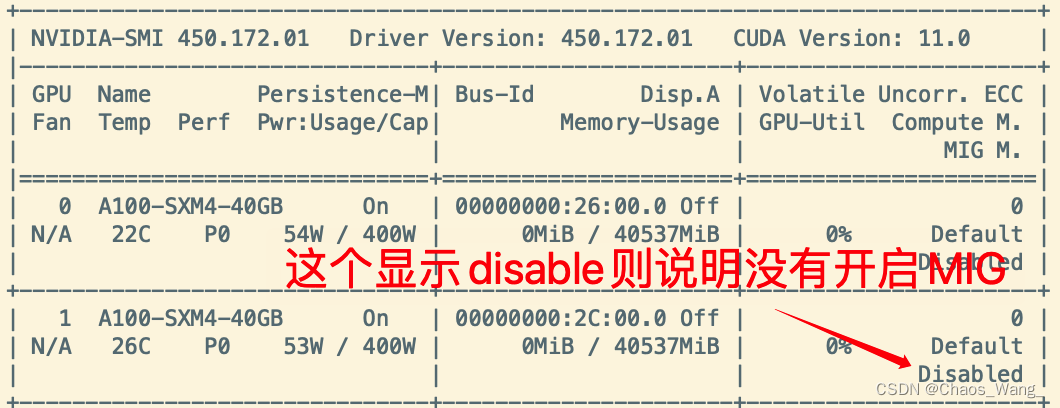 上图是没有开启MIG的显示结果,下图是开启了MIG的显示结果。
上图是没有开启MIG的显示结果,下图是开启了MIG的显示结果。 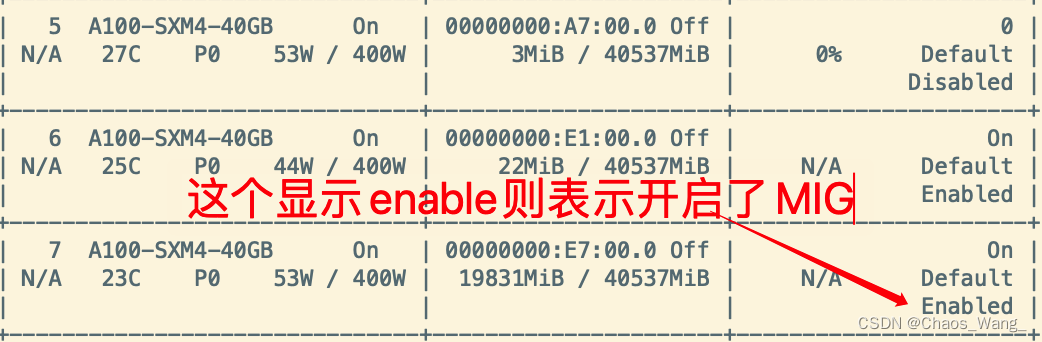 如果没有开启MIG,可以使用如下命令开启MIG:
如果没有开启MIG,可以使用如下命令开启MIG: